👕 Armor Stand Tools
Freigegeben ab einem bestimmten Rang/Level
Einige der in diesem Beitrag beschriebenen Rechte erfordern den Förder:innen Rang. Weitere Informationen zu den Rängen und Leveln findest du in dem Überblick: Ränge und Level.
Das Armor Stand Tools (kurz AST) ermöglicht es dir, Rüstungsständer nach Belieben anzupassen und kreative Dekorationsobjekte zu erstellen. Mit AST kannst du deiner Fantasie freien Lauf lassen und beeindruckende Designs kreieren! ✨
Einige Beispiele für AST-Kreationen:
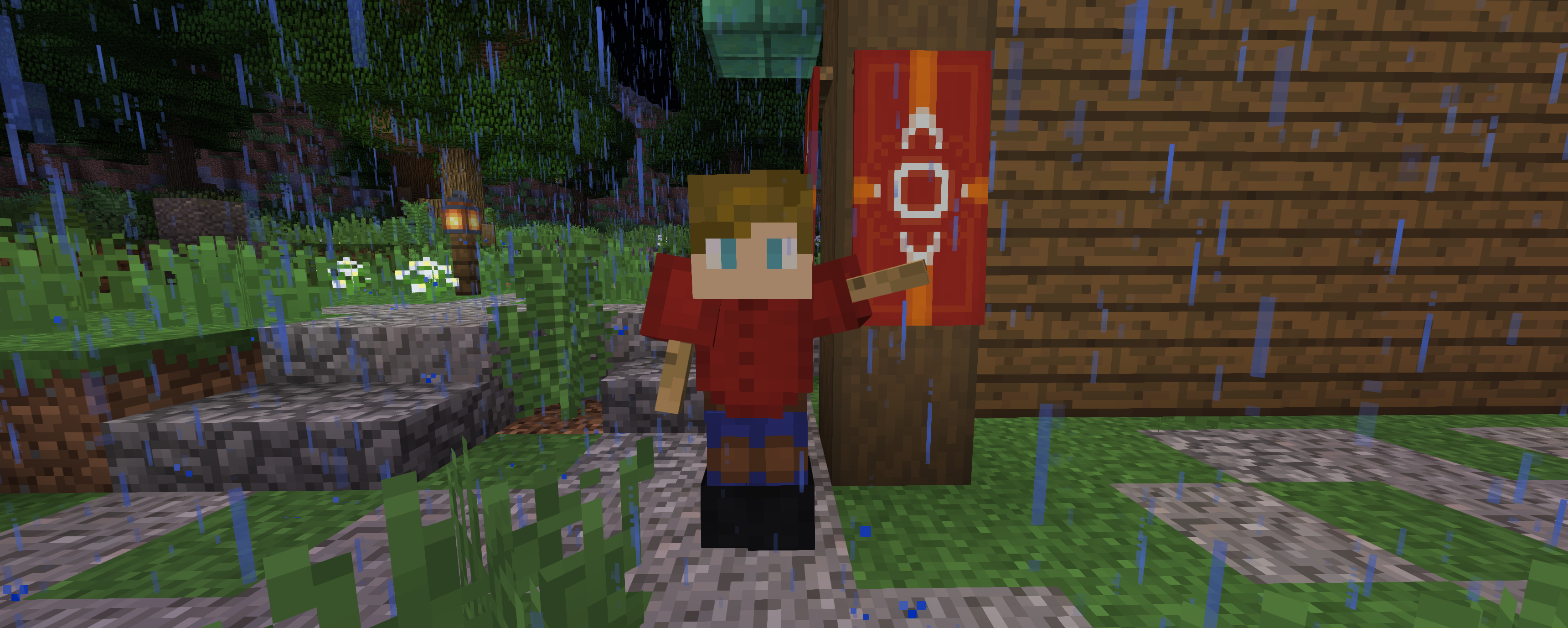

🛠️ Wie benutze ich das Plugin?
Um mit dem Plugin zu arbeiten, benötigst du einen Rüstungsständer. Mit dem Befehl /ast gelangst du in das Interface von AST, wo du alle Modifikationen und Einstellungen vornehmen kannst.
📋 Funktionsübersicht

Um zwischen den einzelnen Seiten des Interfaces zu wechseln, führe einfach mit einem der Werkzeuge einen Linksklick aus. 🖱️
📱 GUI Multi-Tool
Das wichtigste Tool von AST! Mit einem Rechtsklick auf den Rüstungsständer öffnest du ein Menü, in dem du grundlegende Einstellungen vornehmen kannst:
- 📝 Name Ändern: Setze einen mehrzeiligen Namen für den Rüstungsständer, der über dessen Kopf erscheint.
- 👤 Spielerkopf geben: Verleihe dem Rüstungsständer den Kopf eines Spielers (Berechtigungen erforderlich).
- 👁️ Sichtbarkeit umstellen: Mache den Rüstungsständer sichtbar oder unsichtbar.
- 👐 Rüstungsständer aufnehmen: Bewege dich frei, während der Rüstungsständer dir folgt. Ein weiterer Klick lässt ihn wieder los.
- 🔄 Klonen: Dupliziere den Rüstungsständer (Berechtigungen erforderlich).
- ⚙️ CommandBlock erstellen: Erstelle einen Commandblock zur Erzeugung des Armorstands.
- ✋ Arme umstellen: Mache die Arme sichtbar oder unsichtbar.
- 🛡️ Grundplatte umstellen: Mache die Grundplatte sichtbar oder unsichtbar.
- 📏 Größe umstellen: Wechsle zwischen normaler und kleiner Größe.
- 🌌 Gravitation umstellen: Aktiviere oder deaktiviere die Gravitation. Bei aktivierter Gravitation kann der Rüstungsständer ungewollt fallen (z. B. durch den Boden).
- 🛡️ Unverwundbarkeit umstellen: Aktiviere oder deaktiviere die Unverwundbarkeit des Rüstungsständers gegen Schläge.
- 🔒 Ausrüstung locken: Aktiviere oder deaktiviere, ob die Ausrüstungsgegenstände des Rüstungsständers verändert werden können.
- ⚔️ Rüstungsslots: Platziere Ausrüstungsgegenstände in diesen 5 Feldern, die der Rüstungsständer dann trägt.
🔄 Rotation
Rotation um die vertikale Achse.
🏃 Bewegung
Bewege den Rüstungsständer in allen drei Achsen.
✋ Linker Arm
Rotation des linken Arms um drei Achsen.
✋ Rechter Arm
Rotation des rechten Arms um drei Achsen.
🦵 Linkes Bein
Rotation des linken Beins um drei Achsen.
🦵 Rechtes Bein
Rotation des rechten Beins um drei Achsen.
🧍 Körper
Rotation des Körpers um drei Achsen.
🧑 Kopf
Rotation des Kopfes um drei Achsen.
💡 Allgemeine Tipps zum Umgang mit AST
- Um den Rüstungsständer in die entgegengesetzte Richtung zu verschieben, halte während des Klickens die Shift-Taste gedrückt.
- Um die einzelnen Komponenten frei zu rotieren, führe mit dem jeweiligen Tool einen Rechtsklick auf den Rüstungsständer aus. Die Rotation erfolgt je nach Blickposition auf den Rüstungsständer. Je höher du auf ihn blickst, desto größer ist die Rotation.
- Für komplexere Objekte, wie liegende Menschen, ist es sinnvoll, mehrere Rüstungsständer zu verwenden. Forme zuerst die einzelnen Rüstungsständer und schiebe sie dann zusammen, um unbeabsichtigte Verformungen zu vermeiden